Descărcare și actualizare driver SPD pentru PC Windows (Driver Spreadtrum)
Publicat: 2023-05-19Un tutorial ușor și precis despre cum să descărcați, instalați și actualizați driverul SPD Spreadtrum pe PC Windows.Pentru mai multe informații, continuați să citiți.
Pentru utilizatorii cu chipset-uri Spreadtrum pe telefoanele lor, driverele SPD sunt esențiale. Acest lucru îi scutește de necesitatea aplicației PC Suite. Driverele compatibile ajută la gestionarea unei comunicări adecvate între hardware și sistemele de operare. Dar mulți utilizatori au raportat probleme la descărcarea actualizării corecte a driverului SPD pentru dispozitivul lor. Dacă și dumneavoastră vă confruntați cu probleme similare, nu vă faceți griji, vă oferim acoperire.
În următorul ghid, am menționat metode manuale și automate de descărcare și actualizare a driverului SPD pentru PC Windows. Puteți alege cea mai potrivită alternativă pentru dispozitivul dvs. în funcție de abilitățile și cerințele dvs. tehnologice.
4 metode pentru a descărca, instala și actualiza driverul SPD pe computer
Mai jos sunt enumerate cele mai bune modalități de a efectua descărcarea driverului SPD (Spreadtrum) pe PC Windows 11, 10, 8, 7. Fără alte prelungiri, să începem!
Metoda 1: Instalați manual driverul SPD de pe site-ul producătorului
Producătorii continuă să lanseze cea mai recentă versiune de drivere pentru ei înșiși, pentru a asigura o performanță mai bună a produselor lor. Deci, puteți obține cea mai recentă versiune a driverelor SPD de pe site-ul oficial al producătorului computerului dumneavoastră. Tot ce trebuie să faceți este să vizitați site-ul oficial al producătorului sistemului dvs. și să căutați drivere compatibile. Apoi, descărcați și rulați fișierul driver executabil. După aceea, urmați instrucțiunile de pe ecran pentru a finaliza procesul de instalare. În cele din urmă, reporniți dispozitivul pentru a salva noile modificări.
Citiți și: Cum să descărcați și să actualizați driverul USB MTP pe un computer Windows
Metoda 2: Actualizați driverul SPD în Manager dispozitive
Device Manager este un program utilitar implicit Windows care poate fi luat în considerare pentru a rula descărcarea driverului SPD. Pentru a utiliza această metodă, urmați procedura de mai jos.
Pasul 1: Pe tastatură, apăsați complet tastele Windows + X și alegeți Manager dispozitive dintre opțiunile disponibile. 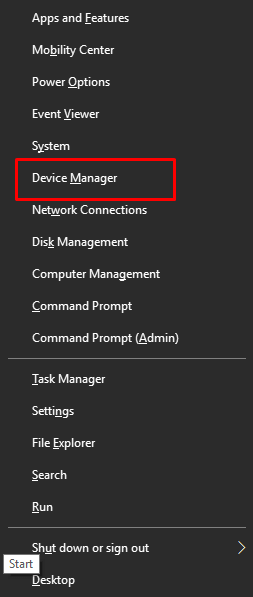
Pasul 2: În fereastra Device Manager, extindeți categoria Controlere Universal Serial Bus făcând dublu clic pe aceeași. 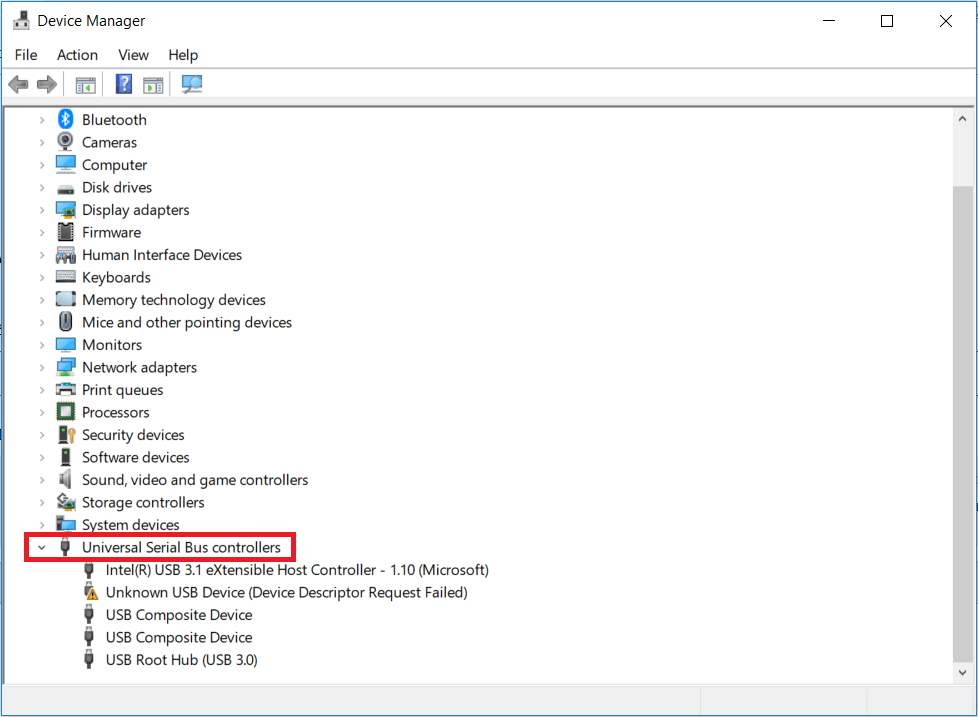
Pasul 3: Apoi, faceți clic dreapta pe driverul SPD USB și selectați Actualizare software driver din lista meniului contextual. 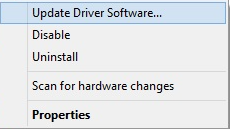
Pasul 4: Din următoarea solicitare, alegeți Căutare automată pentru software-ul driver actualizat . 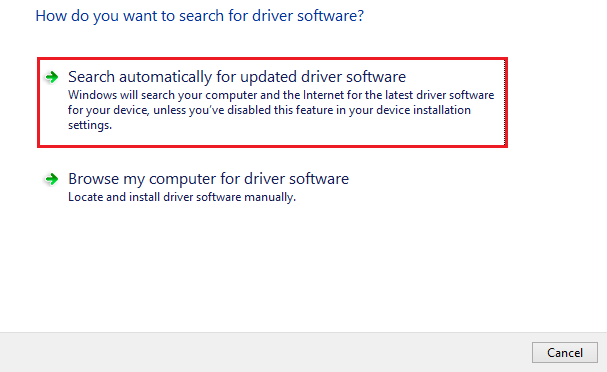
Aia este! Acum, Managerul de dispozitive va căuta cele mai recente drivere și le va instala automat pe cele disponibile, inclusiv driverul SPD (Spreadtrum). Odată ce totul este gata, reporniți dispozitivul pentru a finaliza procesul.
Citește și: Descărcare driver USB Qualcomm pentru Windows
Metoda 3: Utilizați Bit Driver Updater pentru a obține automat cel mai recent driver SPD (recomandat)
Dacă nu aveți timp sau experiență necesară în nișa tehnică pentru a descărca și instala manual cele mai recente drivere SPD, atunci o puteți face automat folosind Bit Driver Updater.

Bit Driver Updater este un instrument de actualizare a driverelor recunoscut la nivel global și complet automat, care vine cu diverse funcții avansate, cum ar fi actualizarea driverului cu un singur clic, expertul pentru backup și restaurare automată și multe altele. Acest instrument utilitar de actualizare a driverelor oferă doar drivere testate și certificate de WHQL. Puteți actualiza driverele fie cu versiunea gratuită a Bit Driver Updater, fie cu versiunea pro. Însă, versiunea pro vă permite să instalați toate cele mai recente drivere de computer cu un singur clic. De asemenea, versiunea pro vine cu suport tehnic complet și garanție completă de rambursare a banilor de 60 de zile.
Urmați pașii de mai jos pentru a actualiza driverele SPD cu Bit Driver Updater:
Pasul 1: Descărcați Bit Driver Updater din butonul de mai jos. 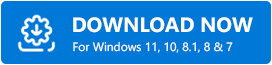
Pasul 2: Rulați fișierul descărcat și urmați expertul de configurare pentru a finaliza procesul.
Pasul 3: Odată instalat, deschideți Bit Driver Updater pe computer și faceți clic pe opțiunea Scanare din panoul de meniu din stânga. 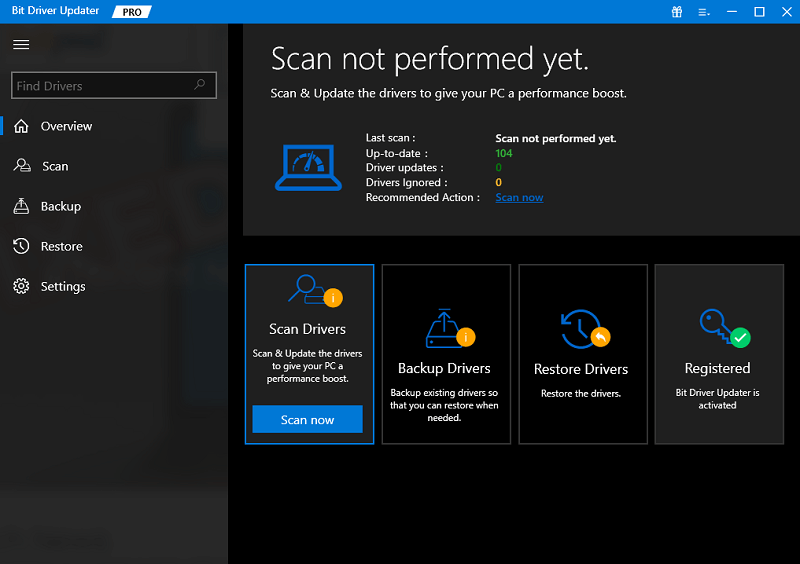
Pasul 4: Așteptați ca scanarea să fie finalizată. După aceea, verificați rezultatele scanării și faceți clic pe butonul Actualizare acum disponibil lângă driverul SPD. Și, dacă doriți să actualizați toate driverele învechite cu un singur clic, faceți clic pe opțiunea Actualizați toate . 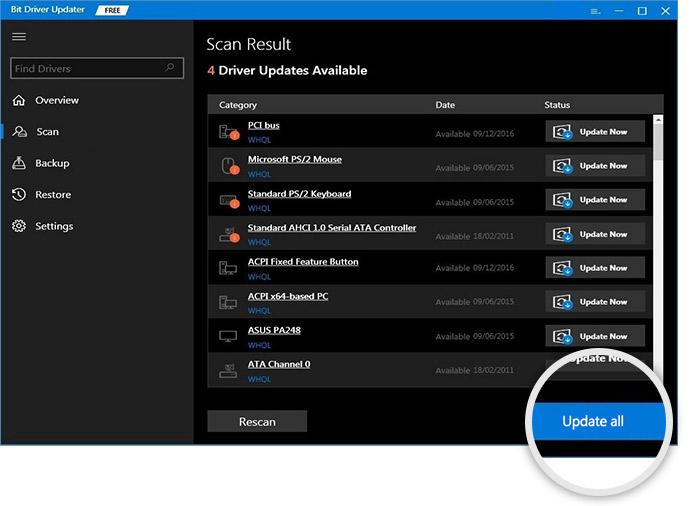
Cu toate acestea, pentru a efectua descărcări în bloc de drivere simultan, trebuie să faceți upgrade la versiunea pro a Bit Driver Updater.
Odată ce cele mai recente drivere SPD și alte drivere sunt instalate, reporniți computerul pentru a aplica aceste drivere.
Citiți și: Descărcarea și actualizarea driverului USB 3.0 pentru Windows 10, 11
Metoda 4: Descărcarea driverului SPD prin Windows Update
O altă alternativă pentru a descărca actualizările driverelor SPD este actualizarea Windows-ului la cea mai recentă versiune. Cu aceste actualizări, Microsoft adaugă și actualizări de software și drivere în așteptare. Împreună cu acestea, multe remedieri de erori și îmbunătățiri sunt oferite și cu actualizarea regulată lansată de Windows.
Iată pașii pe care trebuie să îi urmați pentru a descărca cea mai recentă actualizare a driverului SPD prin Windows Update:
Pasul 1: Apăsați tastele de comandă rapidă Windows + I pentru a deschide aplicația Setări pe sistemul dvs.
Pasul 2: În Windows Setări, extindeți pictograma actualizare și securitate .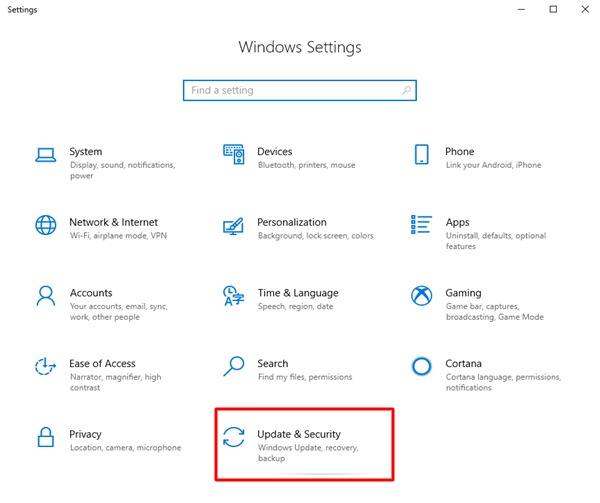
Pasul 3: Din panoul din stânga setărilor Windows, faceți clic pe fila Windows Update .
Pasul 4: Apăsați în continuare butonul Verificați actualizări .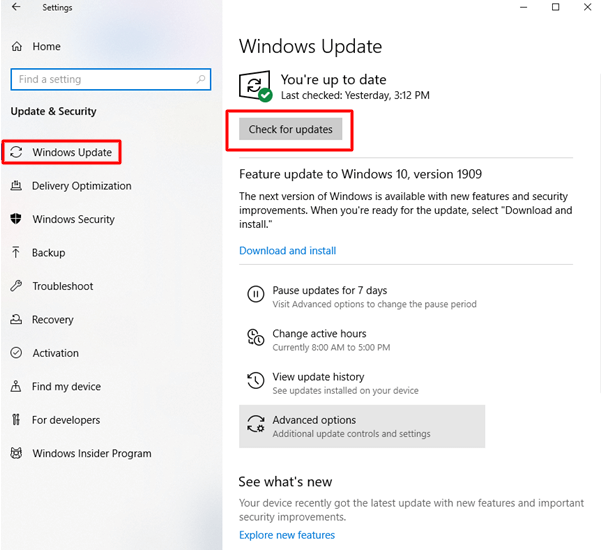
Acum așteptați până când sistemul scanează pentru orice actualizări Windows în așteptare și instalați-le automat pe dispozitiv. Pentru a pune în funcțiune actualizarea driverului SPD pentru Windows 10, pur și simplu reporniți computerul.
Citiți și: Descărcarea și actualizarea driverului USB la rs232 pentru Windows 10, 11
Descărcarea și actualizarea driverului SPD pentru Windows 11,10: gata
Și asta ne duce la sfârșitul ghidului. Sperăm că metodele de mai sus au fost utile în descărcarea celei mai recente actualizări de driver SPD pentru Windows. Deși am enumerat metode manuale și automate, vă recomandăm să utilizați Bit Driver Updater. Instrumentul poate automatiza toate actualizările driverelor de sistem cu un singur clic.
Cu toate acestea, dacă aveți nelămuriri, feedback sau întrebări pentru noi, vă rugăm să le comentați mai jos. De asemenea, pentru mai multe ghiduri informative pentru drivere și depanare, abonați-vă la blogul nostru. Nu ratați niciodată știri sau actualizări tehnologice, urmărindu-ne pe Facebook, Instagram, Twitter sau Pinterest.
